win10系统激活不成功提示0xc004f211的处理方法
最近有朋友问小编win10激活提示0xc004f211怎么办,对于这个问题,相信还有很多朋友不是很清楚,win10系统在安装完之后要进行激活操作,很多朋友在激活win10的时候都遇到了0xc004f211的错误代码,那么win10激活提示0xc004f211怎么办呢?小编这就为大家带来win10系统激活不成功提示0xc004f211的处理方法。
win10系统激活不成功提示0xc004f211的处理方法:
1、我们打开电脑进入到电脑的桌面,然后点击屏幕右下角的通知选项按钮;

2、然后我们在通知选项中,我们点击选择其中的所有设置选项,进入到所有设置选项页面;

3、然后我们在设置的主页面内,选择其中的更新和安全选项,点击进入到更新和安全选项主页面;
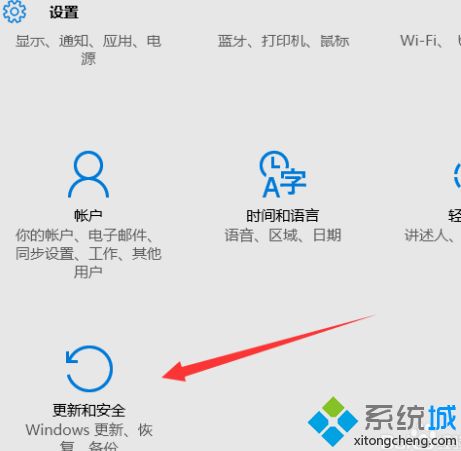
4、然后我们在其选项中,点击选择的是激活,进入到激活的主页面即可;
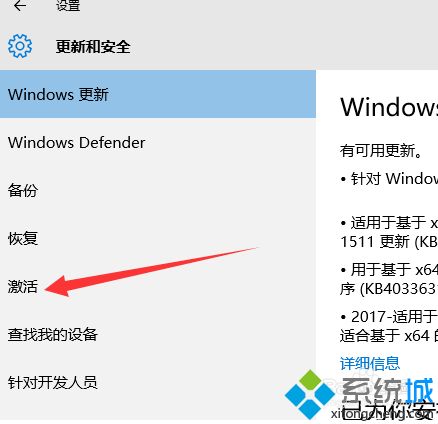
5、然后我们在激活的页面内,选择其中的更改产品密钥,点击选择即可;
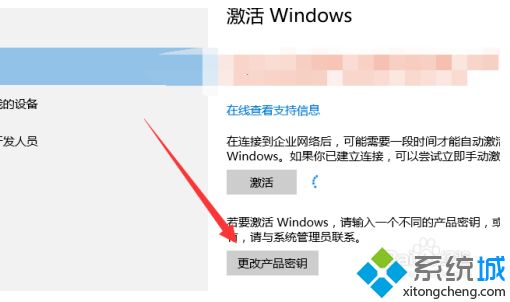
6、然后在这里输入新的产品密钥即可进行修复这个错误代码。
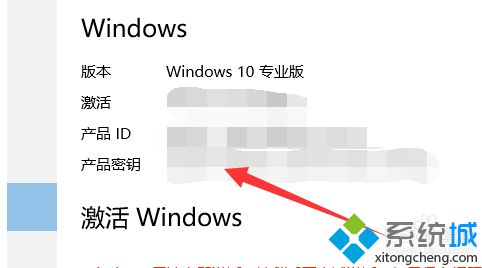
好了,以上就是关于win10激活提示0xc004f211怎么办的全部内容了,希望本篇win10系统激活不成功提示0xc004f211的处理方法对你有所帮助。
我告诉你msdn版权声明:以上内容作者已申请原创保护,未经允许不得转载,侵权必究!授权事宜、对本内容有异议或投诉,敬请联系网站管理员,我们将尽快回复您,谢谢合作!










